
■ TOP(BX電気工房)
■ 開発したもの
■ 各種の情報
■ その他
おじゃまな画像
この、おじゃまな画像はデスクトップ上を丸い画像が動き回る動作をします。
このソフトは当サイトで作成し、2001年にイベントで販売したものです。
興味のある方はご利用いただければ幸いです。
※尚、ご利用に当たっては、著作物ですので転売、頒布などの他者への提供は出来ません。
※本ソフトは、他のソフトやパソコン全体への障害が起きないように作成していますが、万が一予期しない 障害が発生した場合には、それらは免責となりますので、ご理解の上ご利用願います。
無料で使用することができます。
このソフトは当サイトで作成し、2001年にイベントで販売したものです。
興味のある方はご利用いただければ幸いです。
※尚、ご利用に当たっては、著作物ですので転売、頒布などの他者への提供は出来ません。
※本ソフトは、他のソフトやパソコン全体への障害が起きないように作成していますが、万が一予期しない 障害が発生した場合には、それらは免責となりますので、ご理解の上ご利用願います。
無料で使用することができます。
■■■ こんなソフトです ■■■
以下の画像がデスクトップ上を動き周ります。画像の種類は以下のもの以外にもあります。

■■■ 1. ダウンロードのしかたです ■■■
ここでは、本ソフトのダウンロードのしかたについて説明します。
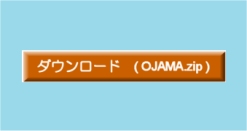 図1.
図1.このボタンをクリックすると、図2.が表示されます。
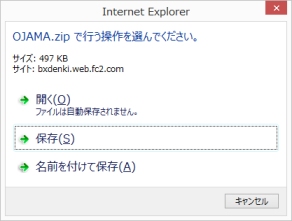 図2.
図2.「保存」をクリックすると、図3.が表示されます。
図3.「ダウンロードの表示」をクリックすると、図4.が表示されます。
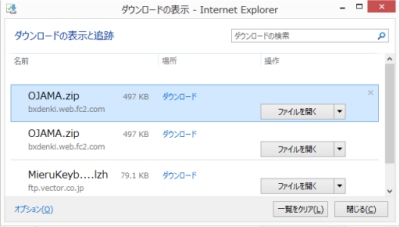 図4.
図4.「OJAMA.zip」に対応する「ファイルを開く」 ボタンをクリックすると、エクスプローラが 表示されるので、
その中にある「おじゃま・exe 」をデスクトップ 上へコピーします。
コピーすると、図5.が表示されます。
 図5.
図5.デスクトップ上に、おじゃま・exe のアイコンが表示されました。
以上でダウンロードの作業は終わりです。
■■■ 1. ソフトのはじめ方です ■■■
デスクトップ上にある、おじゃま・exe のアイコンをダブルクリックして起動してください。
図1.が表示されます。
このソフトを最初に起動したときは、図1.図2.の画面が表示されます。
これは、Windows SmartScreen というWindowsが悪いソフトか調べる機能で表示されたもので、本ソフト は発行元を設定しないで作成したため警告として表示されたものです。
以下の図1.図2.の操作をすると以後は表示されなくなります。
この説明画面はWindows 8ですが、Windows 7でも同様の表示がありますので、対応してください。
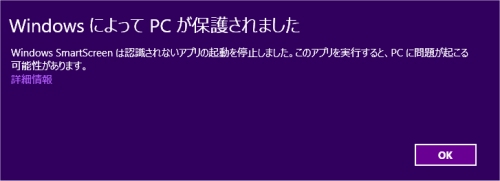 図1.
図1.画面内の「詳細情報」の文字 をクリックすると、図2.が 表示されます。
 図2.
図2.「実行」のボタンをクリック すると、図3.が表示され ます。
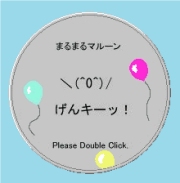 図3.
図3.ダブルクリックすると、図4.の画面になります。
 図4.
図4.ダブルクリックすると、図5.の画面になります。
 図5.
図5.画面では「せんべい」が選ばれています。
表示」のボタンをクリックしてください。図6.の画面になります。
 図6.
図6.この画像をドラッグすると、好きな位置へ移動することができます。
ダブルクリックすると、図7.の画面になります。
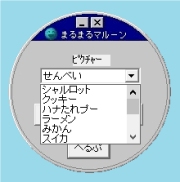 図7.
図7.ここで、「せんべい」以外の名前を選んで、表示のボタンをクリックすると、 選んだ画像が表示されます。
このソフトは簡易版ですので「ミスドーナッツ」は選ばないでください。 機能しません。
「(マイぴくちゃー)」は、利用者が用意した画像を表示するものです。
設定のしかたは以降で説明します。
■■■ 2. ソフトの設定のしかたです(設定ボタン) ■■■
ここでは、設定ボタンによるソフトの設定について説明します。
 図1.
図1.「設定」のボタンをクリックしてください。図2.の画面になります。
尚、「へるぷ」ボタンで表示される内容は当時の内容ですので、内容は現 在では正しくありませんのでご了承願います。
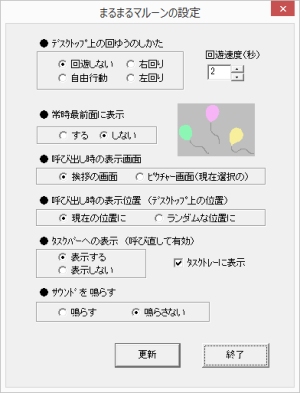 図2.
図2.①「デスクトップ上の回遊のしかた」と「回遊速度」を選ぶ と回遊を始めます。
②「常時最前面に表示」は、「しない」の場合は他のソフト
のウィンドウの背後に表示されます。
③「サウンドを鳴らす」は、簡易版のためサウンド機能は 働きません。
各部を選んだら、「更新」→「終了」ボタンをクリックします。
■■■ 3. ソフトの設定のしかたです(動作中) ■■■
ここでは、動作中の設定について説明します。
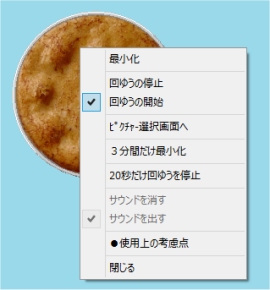 図1.
図1.画像が表示されている状態で、右クリックするとメニューが表
示されます。
動作中に関係する内容が指定できます。
■■■ 4. 利用者が用意した画像を表示するには ■■■
ここでは、自分が用意した画像を表示する方法について説明します。
 図1.
図1.表示したい画像をペイントなどの画像編集ソフトを使って、縦200ドット、 横200ドットの画像を作り、
拡張子をBMPにして、ファイル名をUSER01.BMPで保存します。
このファイルを「おじゃま・exe」がある所と同じ場所に置きます。
例えば、ドキュメントフォルダーに「おじゃま・exe」があるときは、その フォルダー内に置いてください。
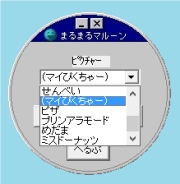 図2.
図2.「マイぴくちゃー」を選択し、「表示」ボタンをクリックします。
すると、図3.が表示されます。
 図3.
図3.表示したい画像が円形になって表示されました。
説明は以上です。